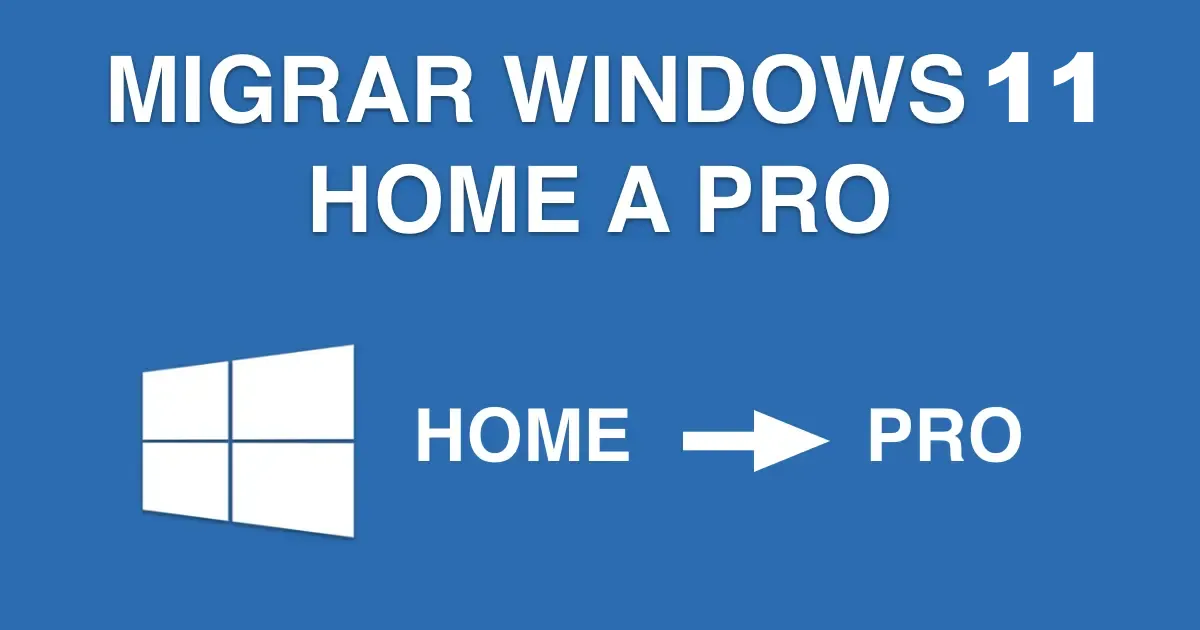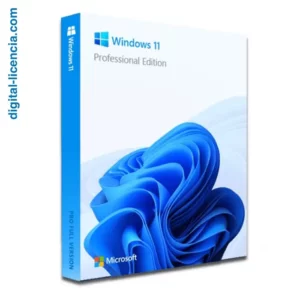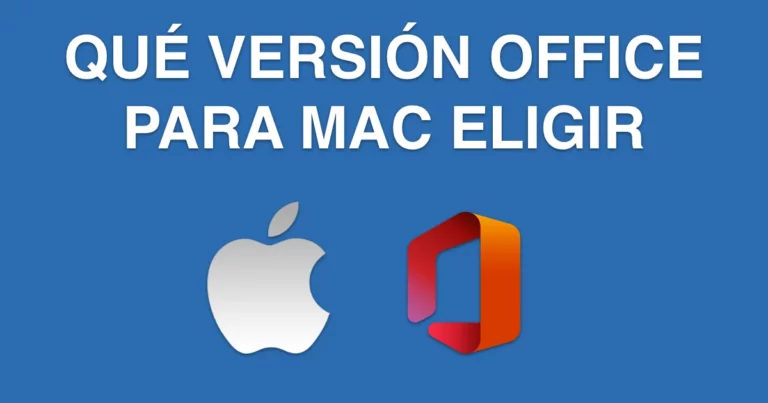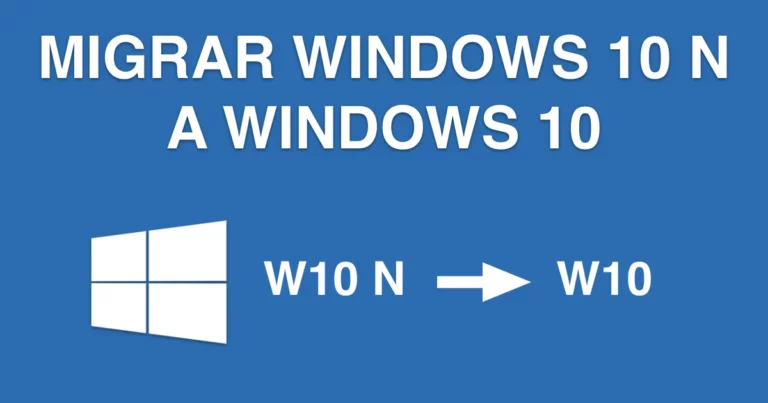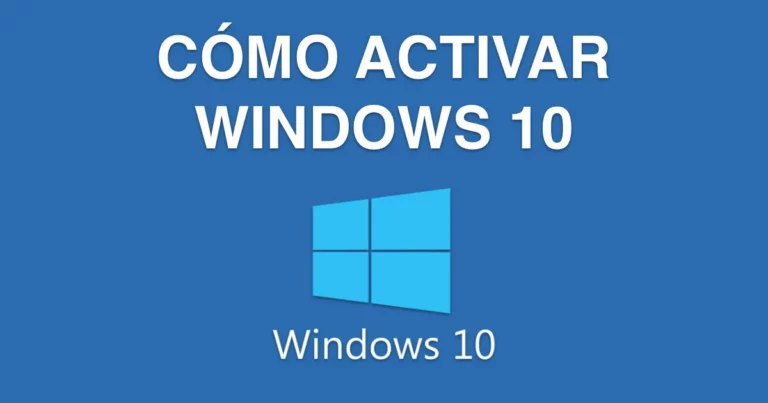Cómo pasar de Windows 11 Home a Pro con una clave genérica: La guía completa
¿Deseas actualizar de Windows 11 Home a Windows 11 Pro para aprovechar funciones avanzadas como BitLocker, Hyper-V o la gestión de políticas de grupo? ¿Sabías que es posible usar una clave genérica para pasar temporalmente a Windows 11 Pro antes de activar definitivamente tu licencia? Esta guía te explicará paso a paso cómo pasar de Windows 11 Home a Pro utilizando una clave genérica de manera sencilla y rápida.
¿Por qué actualizar a Windows 11 Pro?
Windows 11 Home ofrece las funciones básicas, suficientes para un uso personal. Sin embargo, si necesitas características profesionales adicionales, la versión Pro de Windows 11 es esencial. Aquí tienes algunas de las funciones exclusivas de Windows 11 Pro:
- BitLocker: Para el cifrado completo de tu disco.
- Hyper-V: Para ejecutar máquinas virtuales.
- Gestión de políticas de grupo: Útil para gestionar y controlar redes empresariales.
- Escritorio remoto: Para acceder a tu PC de manera remota.
Clave genérica: ¿Qué es?
Una clave genérica es un código proporcionado por Microsoft que te permite pasar temporalmente a una versión superior de Windows sin activarla permanentemente. Esto te permite probar las características de Windows 11 Pro, pero será necesario comprar una licencia oficial para activar de manera definitiva la versión Pro. La clave genérica te permite realizar la actualización sin incurrir en costos inmediatos.
Importante: Usar una clave genérica no reemplaza una licencia oficial. Necesitarás comprar una licencia válida para activar Windows 11 Pro después de la actualización.
Pasos para pasar de Windows 11 Home a Pro con una clave genérica (método estándar)
1. Verifica la versión actual de Windows 11
Antes de comenzar, asegúrate de que estás usando Windows 11 Home. Así es como puedes verificarlo:
- Haz clic en Inicio y luego en Configuración.
- Ve a Sistema > Acerca de.
- En la sección «Especificaciones de Windows», verifica la edición de Windows. Si ves «Windows 11 Home», estás listo para pasar a la versión Pro.
2. Accede a la configuración de activación
Para iniciar la actualización a Windows 11 Pro, debes acceder a la configuración de activación:
- Presiona Windows + I para abrir Configuración.
- Haz clic en Sistema y selecciona Activación en el menú de la izquierda.
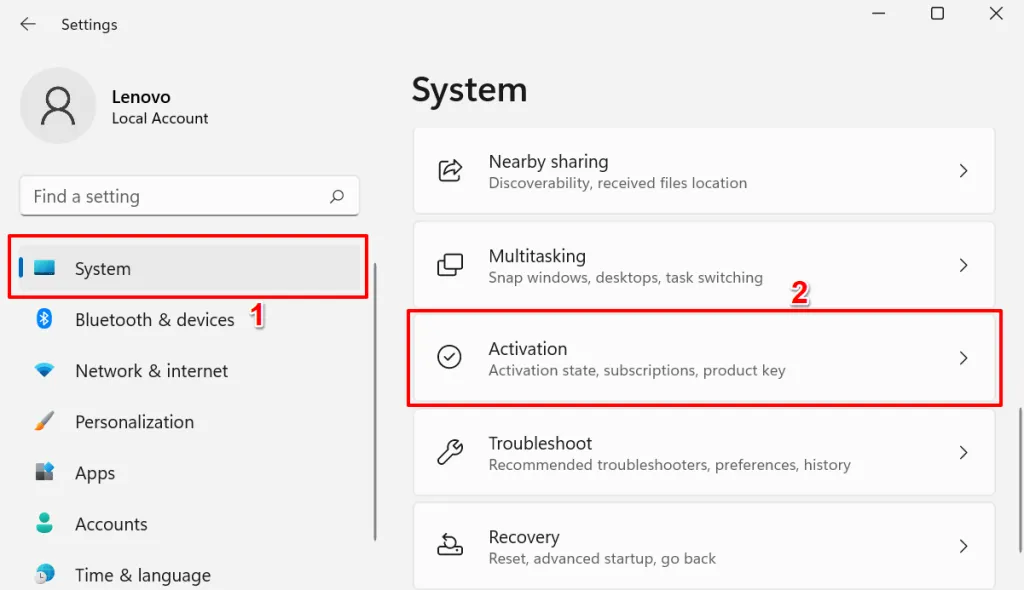
3. Usa una clave genérica para actualizar a Windows 11 Pro
Ahora que estás en la configuración de activación, sigue estos pasos para usar la clave genérica:
- En la sección Pasar a Windows 11 Pro, haz clic en Cambiar clave de producto.
- Se abrirá una ventana que te pedirá que ingreses una nueva clave de producto.
- Usa una de las siguientes claves genéricas para Windows 11 Pro:
- VK7JG-NPHTM-C97JM-9MPGT-3V66T
Estas claves son proporcionadas por Microsoft para permitir la actualización a Windows 11 Pro, pero solo sirven para instalar la versión Pro. No activan Windows. Deberás comprar una clave de licencia válida para activar definitivamente tu sistema.
- Ingresa la clave en el campo correspondiente y haz clic en Siguiente.
- Windows verificará la clave y, si todo está correcto, comenzará automáticamente la actualización a Windows 11 Pro.
4. Reinicia tu PC
Después de validar la clave genérica, Windows comenzará la actualización a la versión Pro. Una vez completada la instalación, deberás reiniciar tu ordenador para finalizar el proceso.
5. Confirma la actualización a Windows 11 Pro
Después del reinicio, estarás usando Windows 11 Pro. Puedes verificarlo volviendo a Configuración > Sistema > Acerca de. En la sección «Especificaciones de Windows», deberías ver ahora Windows 11 Pro.
6. Activa Windows 11 Pro con una clave válida
Aunque ahora estés usando Windows 11 Pro, aún no está activado. Necesitarás comprar una clave de licencia válida para activar la versión Pro de manera permanente. Así es como puedes hacerlo:
- Vuelve a Configuración > Sistema > Activación.
- Haz clic en Cambiar clave de producto e ingresa la clave de licencia válida que compraste.
- Haz clic en Siguiente y sigue las instrucciones para activar definitivamente Windows 11 Pro.
Pasos para pasar de Windows 11 Home a Pro con una clave genérica (método avanzado)
1. Acceda al símbolo del sistema como administrador
- Abrir el Símbolo del sistema: Haga clic derecho en el botón de Inicio.
- Ejecutar como administrador: Seleccione «Símbolo del sistema (Administrador)» en el menú.
2. Ingrese los siguientes comandos
En la ventana del Símbolo del sistema, escriba el siguiente comando y luego presione Enter:sc config licensemanager start= auto & net start licensemanager
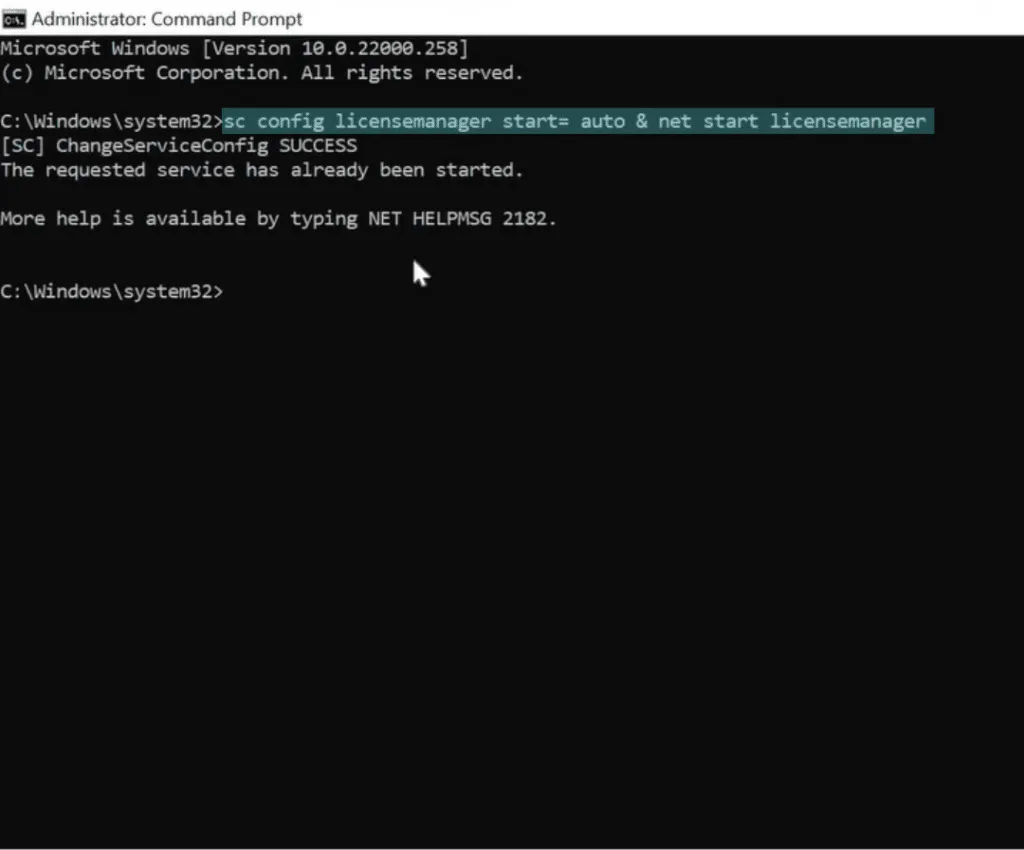
Luego ingrese el siguiente comando y presione Enter:sc config wuauserv start= auto & net start wuauserv
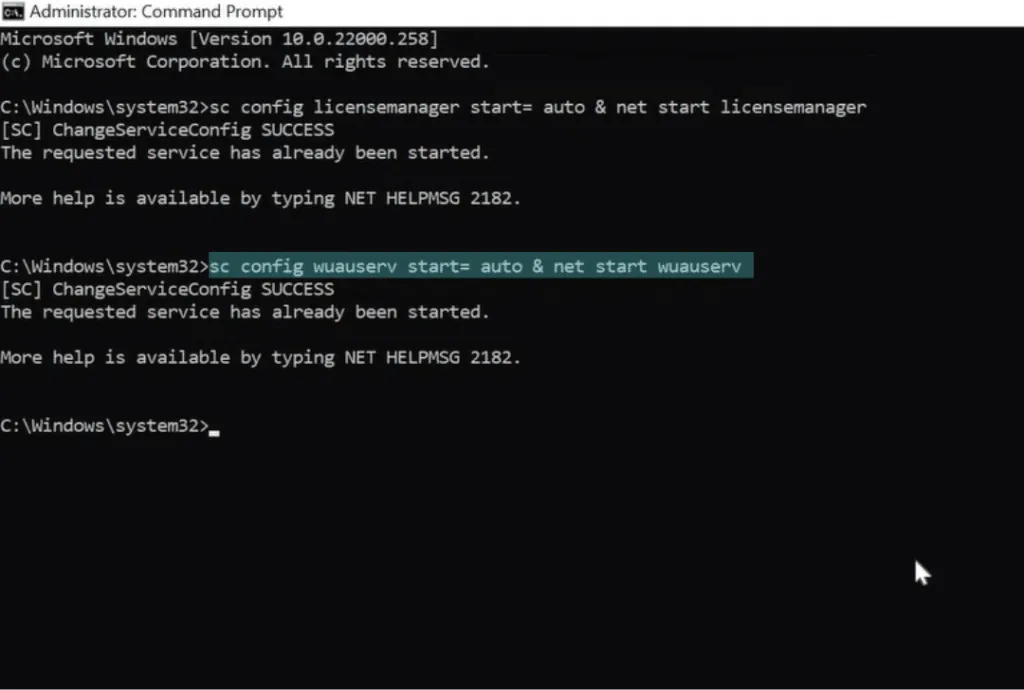
Finalmente, ingrese el siguiente comando y presione Enter:changepk.exe /ProductKey VK7JG-NPHTM-C97JM-9MPGT-3V66T
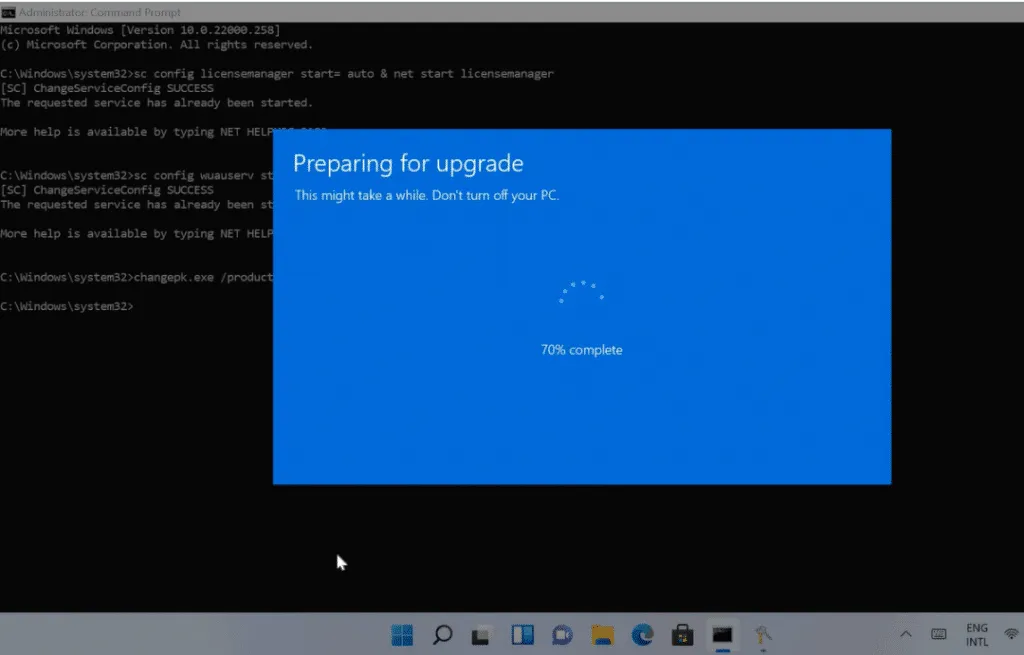
3. Finalice la migración
Ahora debe reiniciar su ordenador para completar la migración.
Y para terminar, podrá activar Windows 11 Pro con la clave que acaba de comprar en nuestro sitio web.
Problemas frecuentes y soluciones
1. Clave genérica no aceptada
Si recibes un mensaje que indica que la clave genérica es inválida, asegúrate de haberla ingresado correctamente. Si el problema persiste, es posible que debas restablecer la configuración de tu red o desactivar temporalmente tu antivirus antes de intentarlo de nuevo.
2. Windows 11 Pro no activado después de la actualización
Usar una clave genérica no activa Windows 11 Pro. Deberás comprar una licencia oficial para activar tu copia de Windows 11 Pro después de la actualización.
3. Espacio insuficiente en disco
Si la actualización falla debido a un espacio insuficiente en disco, asegúrate de tener al menos 20 GB de espacio libre en tu disco principal.
Preguntas frecuentes (FAQ)
¿Puedo usar Windows 11 Pro sin activarlo permanentemente?
Sí, puedes usar Windows 11 Pro sin activarlo, pero algunas funciones estarán limitadas (como la personalización del escritorio) y verás recordatorios frecuentes para activar tu copia de Windows.
¿Cuál es la diferencia entre una clave genérica y una clave de licencia?
La clave genérica permite instalar Windows 11 Pro, pero no lo activa. Necesitarás comprar una clave de licencia para activar Windows de manera permanente.
¿Cuánto cuesta una licencia de Windows 11 Pro?
El precio de una licencia de Windows 11 Pro generalmente es de 145 € a través de la Microsoft Store, pero puedes encontrarla en nuestra tienda con un descuento del -90%.
Conclusión
Pasar de Windows 11 Home a Pro con una clave genérica es una forma sencilla y rápida de probar las funciones avanzadas de Windows 11 Pro sin incurrir en costos inmediatos. Sin embargo, es importante tener en cuenta que esta actualización es temporal hasta que actives Windows con una clave de licencia válida.
Sigue los pasos descritos en esta guía para completar la actualización con éxito y disfruta de las funciones profesionales que ofrece Windows 11 Pro.